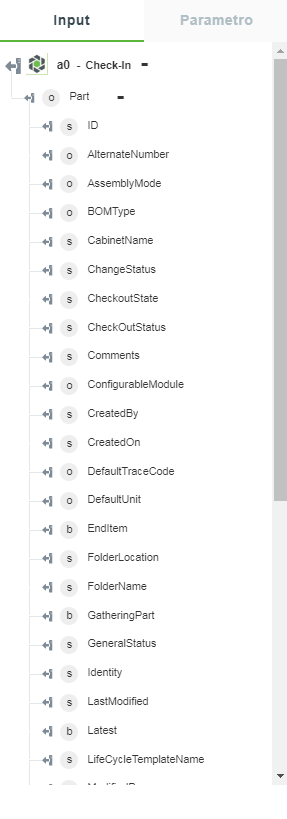Check-In
Utilizzare questa azione per effettuare il Check-In di un oggetto Windchill.
Utilizzo dell'azione Check-In
Per utilizzare questa azione nel workflow, connetterla a ThingWorx Flow. Per connettersi al flusso, attenersi alla procedura descritta di seguito.
1. Trascinare l'azione Check-In presente in Windchill nell'area di lavoro, posizionare il puntatore del mouse sull'azione, quindi fare clic su  o fare doppio clic sull'azione. Viene visualizzata la finestra di azione Check-In.
o fare doppio clic sull'azione. Viene visualizzata la finestra di azione Check-In.
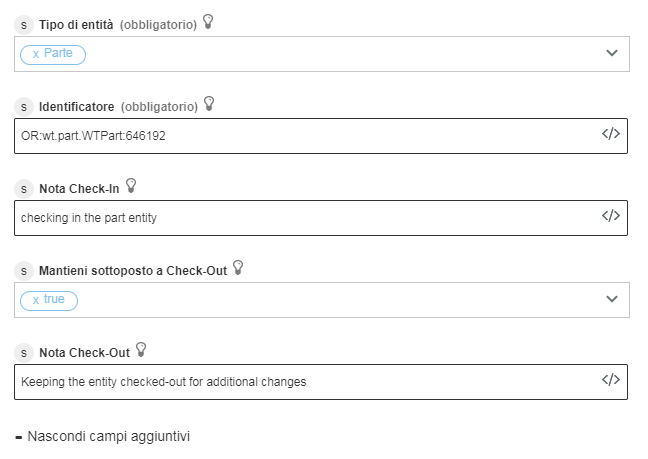
2. Se necessario, modificare il nome dell'etichetta. Per default, il nome dell'etichetta corrisponde al nome dell'azione.
3. Per aggiungere una connessione, fare riferimento alla sezione
Aggiunta di una connessione nell'argomento relativo al connettore Windchill. Il valore di default è Base.
Se è già stata aggiunta una connessione per Windchill, selezionare una connessione dall'elenco. |
4. Selezionare un Tipo di entità dall'elenco:
◦ Parte
- Effettua il Check-In dell'entità parte.
◦ Documento
- Effettua il Check-In dell'entità documento.
◦ Documento CAD
- Effettua il Check-In del documento CAD.
5. Immettere un identificatore di entità Windchill nel formato OID di Windchill: OR:Type:ID, dove Type è il nome interno del tipo di entità Windchill. L'identificatore non deve essere codificato come URL.
Questa azione supporta solo un singolo identificatore. Ad esempio, l'identificatore della parte è OR:wt.part.WTPart:646192. |
6. Fare clic su + per visualizzare i campi aggiuntivi, quindi immettere i dettagli riportati di seguito.
◦ Nota Check-In - Commenti sulle modifiche eventualmente apportate alla parte, al documento o al documento CAD. Questi commenti vengono visualizzati nella tabella Cronologia versioni in Windchill.
Questo passo è facoltativo. |
◦ Mantieni sottoposto a Check-Out - Selezionare true per sottoporre nuovamente a Check-Out l'entità dopo che è stato completato il Check-In. In alternativa, selezionare false.
Ad esempio selezionare true se si desidera che altri utenti visualizzino le modifiche apportate, ma si intende apportare ulteriori modifiche.
Nota Check-Out - Commento per il Check-Out.
7. Fare clic su Fine.
Schema di output
Lo schema di output dell'azione Check-In visualizza tutti i dettagli dell'entità Windchill di cui è stato effettuato il Check-In. Questo schema di output viene compilato dinamicamente in base alla selezione di un'entità dall'elenco Tipo di entità.
Per un esempio dello schema di output per il tipo di entità Parte dell'azione Check-In, vedere l'illustrazione seguente: